Stampa HDR
Stampate le immagini con un'ampia gamma dinamica ottimizzandole per la carta. Per i dettagli, fare riferimento a Stampa HDR nella Guida alla stampa fotografica digitale.
 Importante
Importante
- Disponibile all'avvio da Digital Photo Professional V.4.9.20 o successivo e quando si seleziona un’immagine RAW compatibile HDR PQ.
- Questa funzione non è disponibile se si utilizza un sistema operativo a 32 bit.
-
In Digital Photo Professional, selezionare la cartella contenente l'immagine che si desidera stampare.
-
Selezionare l'immagine da stampare.
-
Dal menu File di Digital Photo Professional, selezionare Stampa plug-in (Plug-in printing) > Stampa con Professional Print & Layout (Print with Professional Print & Layout).
Professional Print & Layout viene avviato.
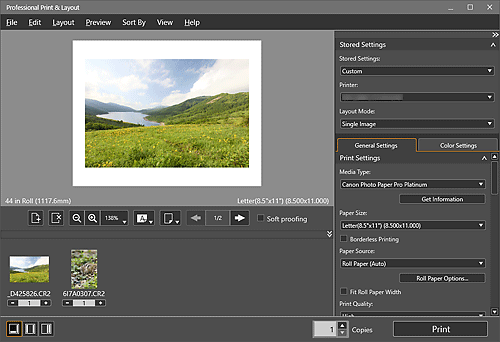
-
Nell'area Impostazioni memorizzate (Stored Settings), impostate la stampante, la Modalità di layout (Layout Mode) che desiderate utilizzare e le altre impostazioni.
-
In Imp. stam. (Print Settings) sulla scheda Impostazioni generali (General Settings), impostare Tipo di supporto (Media Type), Alimentazione carta (Paper Source), Qualità di stampa (Print Quality) e le altre impostazioni.
-
In Gestione colore (Color Management) sulla scheda Impostazioni generali (General Settings), selezionate Usa profilo ICC (Use ICC Profile) per Modalità colore (Color Mode).
-
Selezionate la casella di controllo Stampa HDR (HDR Print).
-
Fare clic su Impostazioni... (Settings...).
Si apre la finestra di dialogo Stampa HDR (HDR Print).
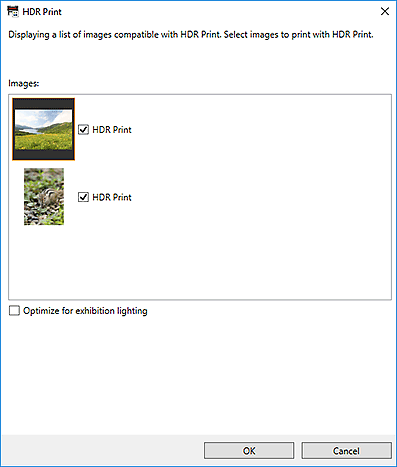
-
Selezionare la o le caselle di controllo delle immagini per le quali si desidera utilizzare la Stampa HDR, quindi fare clic su OK.
 Nota
Nota- Fare doppio clic su un’immagine per visualizzare la finestra di dialogo Anteprima (Preview) per visualizzare l’anteprima dell’immagine con e senza Stampa HDR (HDR Print).
-
Fare clic su Stampa (Print).
Si apre la finestra di dialogo Stampa (Print).
-
Fare clic su OK.
 Nota
Nota
- Per la finestra di dialogo Stampa HDR (HDR Print), vedere la finestra di dialogo Stampa HDR.
